Мини камера sq8 программа для компьютера
Обновлено: 05.07.2024
Видео обзор мини-камеры SQ10
Руководство пользователя
(видеокамера SQ8, SQ9, SQ10, SQ11 - инструкция)
Зарядка мини-видеокамеры
Внимание! Перед первым использованием необходимо полностью зарядить аккумулятор мини-видеокамеры!
Эта мини-видеокамера имеет встроенную литий-ионную батарею. Вы можете производить зарядку одним из следующих способов:
1. Подключите мини видеокамеру к порту USB Вашего ПК, предварительно остановив запись.
2. Подключите мини камеру к зарядному устройству от сети 220В или портативному зарядному устройству 5В. При этом Вы можете продолжать использовать миникамеру в процесс зарядки. В процессе зарядки индикатор будет мигать.
После того как батарея мини камеры будет полностью заряжена индикатор перестанет мигать и будет светиться постоянно, это значит что аккумулятор заряжен полностью и видеокамеру желательно отключить от зарядного устройства или ПК.
Примечание. Если встроенный аккумулятор разряжен, либо свободного места на карте памяти недостаточно для продолжения, синий и красный светодиоды мини видеокамеры будут одновременно моргать в течение 5 секунд, после чего мини видеокамера сохранит записанное видео и автоматически отключится.
Примечание. Если карта памяти не установлена, синий и красный светодиоды мини регистратора будут одновременно моргать в течение 5 секунд, после чего мини камера автоматически отключится.
Примечание. Если видеокамера находится в режиме ожидания и с ней не производится никаких действий, она автоматически отключается через 1 минуту для экономии заряда встроенного аккумулятора.
Режимы видеозаписи
- Съемка видео с разрешением 1280X720P
- Съемка видео с разрешением 1920X1080P
Для этого, находясь в режиме ожидания съемки 720p или 1080p видео, нажмите и удерживайте кнопку Mode мини видеокамеры в течение 3 секунд – микро видеокамера перейдет в режим записи по датчику движения. При обнаружении движения видеозапись начнется автоматически, при этом красный и синий светодиоды будут моргать одновременно. При записи по датчику движения видеозапись автоматически сохраняется каждые 5 минут.
Режим фотографирования
Режим ночной подсветки
Выключение мини камеры
Для того чтобы отключить мини видеокамеру нажмите и удерживайте кнопку On/Off в течение 6 секунд. Если мини видеокамера находится в режиме ожидания и не используется, она автоматически отключается через 1 минуту.
Перезапуск мини камеры
Если мини видеокамера работает некорректно, либо не отвечает на нажатие кнопок, Вы можете перезапустить ее путем одновременного нажатия и удержания в течение 3 секунд кнопок On/Off и Mode мини камеры.
Просмотр файлов
Присоедините мини камеру в выключенном состоянии к ПК – через несколько секунд она автоматически определится как съемный диск на Вашем ПК. Синий индикатор будет означать процесс передачи информации, а красный – процесс зарядки встроенного аккумулятора.

Зарядка
Перед первым использованием камеры, зарядите аккумулятор следующим образом:
Подсоедините к компьютеру USB кабелем. Можно также подсоединить к другому источнику питания, например к power bank, но только 5 вольт.
Видео можно записывать и во время зарядки.
При подключении зарядки синий индикатор горит постоянно. После того, как аккумулятор зарядился, будет гореть синий индикатор вместе с красным. Не отключайте зарядку еще более 30 минут, чтоб аккумулятор зарядился на 100% (видимо это при первой зарядке так, не совсем понял).
Примечание: Когда батарея разряжена или карта памяти заполнена, запись останавливается, моргают красный+синий индикаторы около 5 секунд и камера отключается. Для включения необходимо зарядить аккумулятор. Насчет того, есть ли циклическая перезапись, если карта памяти заполнена или нет, я не понял.
Устройство также выключается, если в нём нет карты памяти, предварительно моргая красным+синим индикатором около 5 секунд.
Если устройство находится в режиме ожидания более одной минуты, оно также автоматически выключается.
- Можно подключать к компьютеру для зарядки или передачи файлов.
- Можно подсоединять к телевизору для трансляции на нем изображения с камеры.
- Можно подсоединять к внешнему источнику 5В для зарядки и съёмки.
Режим фотосъёмки
В режиме ожидания, когда горит синий индикатор, нажмите дважды на кнопку РЕЖИМ, загорится красный индикатор и включится режим фотосъёмки. Для фотографирования нажмите кнопку ВКЛ/ВЫКЛ, при этом красный индикатор моргнёт и фотоснимок будет произведён. При дальнейших кратковременных нажатиях на кнопку ВКЛ/ВЫКЛ камера будет фотографировать. Для выхода из режима фото, нажмите на кнопку РЕЖИМ.
Включение инфракрасной подсветки
В режиме ожидания нажмите и удерживайте кнопку ВКЛ/ВЫКЛ 2 секунды, дважды моргнет красный индикатор. Инфракрасная подсветка включена, можно снимать видео. Для выключения инфракрасной подсветки, в режиме ожидания нажмите и удерживайте кнопку ВКЛ/ВЫКЛ 2 секунды, красный индикатор моргнет три раза и инфракрасная подсветка отключится.
Запись при движении
720P:
В режиме ожидания нажмите и удерживайте кнопку РЕЖИМ 3 секунды, красный индикатор моргнет 3 раза, при этом синий индикатор останется гореть. Режим датчика движения включен. При движении в зоне обзора камеры, начнется запись, при этом красный+синий индикаторы будут моргать. Запись будет длиться 5 минут и остановится, если в кадре не будет движения. При каждом движении камера непрерывно записывает видео продолжительностью 5 минут. Для выхода из этого режима необходимо кратковременно нажать любую кнопку.
1080P
После того, как вы переключили запись в режим 1080P, в режиме ожидания у вас горит красный+синий индикаторы. Нажмите и удерживайте кнопку РЕЖИМ 3 секунды, трижды моргнет красный индикатор, при горящем синем, и загорятся синий+красный. Режим датчика движения активирован. При движении в кадре начнется запись видео, при этом заморгают красный+синий индикатор. Для выхода из этого режима достаточно кратковременно нажать любую кнопку
Режим выхода на ТВ
Подсоедините камеру при помощи кабеля мини USB – RCA к телевизору, чтобы транслировать изображение камеры на телевизор, при этом можно включить запись видео в любом режиме и фотографировать.
Сброс настроек
Если в камере произошел какой-то программный сбой, и она не работает должным образом, можно сделать сброс. Для этого необходимо тонким предметом (иголка, булавка) нажать на кнопку СБРОС, расположенную в отверстии рядом с USB разъемом.
Выключение
Для выключения камеры необходимо нажать и удерживать кнопку ВКЛ/ВЫКЛ 6 и более секунд, после того, как вы отпустите кнопку, индикаторы погаснут и устройство выключится. Также оно выключится, если находится в режиме ожидания более 1 минуты.
Настройка даты и времени
После тестовой записи, на карте памяти появляется файл под названием TIMERSET, который можно открыть на компьютере стандартным приложением “Блокнот”. В этом файле всего одна строчка, которая прописывается в таком формате: ГГГГММДДЧЧММСС Y/N
ГГГГ – текущий год, например 2016
ММ – текущий месяц, например 11
ДД – день месяца, например 18
ЧЧ – часы (00)
ММ – минуты (00)
СС – секунды (00)
Y – если хотите, чтобы дата накладывалась на видео
N – если не хотите, чтобы дата накладывалась на видео
Например 20161118154030 Y
Если такого файла на карте памяти нет, то можно создать его самостоятельно в программе “Блокнот” и затем сохранить на карту памяти.
Подключение к компьютеру
При подключении к компьютеру камера определяется, как картридер, если в ней установлена карта памяти. Никаких проблем с установкой драйверов быть не должно, обычно они устанавливаются автоматически. После установки драйверов, вы увидите флешку в "Мой компьютер".
От себя еще добавлю, что компьютер видит камеру в качестве веб-камеры. И ее вполне можно использовать для видеосвязи по скайпу. Только микрофон при этом не работает, придется использовать сторонний. Возможно это лишь в моем экземпляре так.
На этом, инструктаж по использования мини камеры SQ8 окончен. Если есть какие-то вопросы, Вы можете задать их в комментариях.
а теперь обещанное видео:
Многие задают вопросы, типа "А какой в мини камере SQ8 аккумулятор и как его поменять?" И так как эта камера снова попала мне в руки, я могу ответить на этот вопрос и даже в картинках.
Разбирается камера элементарно. Нужно открутить только один маленький шуруп и отделить половинку с батареей от передней половинки. Итак, в камере SQ8 установлен аккумулятор с маркировкой 651717PL 3.7V 100mAh. Ниже представлены фото данного аккумулятора (для увеличения просто кликните по фото):






Аккумулятор припаян двумя тонкими проводами к основной плате. Поэтому при замене батареи без паяльника не обойтись. Места пайки батареи к плате обведены красным кружком:




И еще немного фотографий внутренностей мини камеры SQ8:




Чем же можно заменить данный аккумулятор? На Алиэкспресс аналогичной батареи я не нашел, но есть похожие по размерам. Цена на них колеблется от $1 до $2 за штуку. Оставляю вам на них ссылки:
Новость отредактировал: Admin - 7-03-2017, 23:40
Причина: Добавил фото внутренностей камеры и описание аккумулятора

Не спрашивайте, для чего я купил эту мини камеру. Увидел — захотел. Честно говоря, увидел FullHD и 1080p в описании и захотел. Цена то совсем смешная — за такие деньги можно только авторегистратор с мыльным изображением купить.
Итак, обо всем по порядку.
Фото посылки не будет. Глупости это. Лишнее.
Повторения характеристик с сайта тоже, кому интересно могут проследовать по ссылке и учитаться вдоволь. Там и фотки будут получше чем мои, кстати. Я лишь опишу то что получил и чем можно пользоваться.
Вот в такой упаковке приходит камера SQ8 Mini (не знаю зачем, но рука сама взяла и положила рядом линейки из дешевого китайского канц. набора)
Внутри упаковки имеется инструкция, универсальный шнур питания — видео — передачи данных, прищепка, подставка-ножка и маааааленькая камера!
Камера реально мелкая. Я даже не ожидал.

Камера имеет полностью металлический корпус. Ну не металл конечно, а сплав. Выглядит крепко.
Сбоку расположен порт USB, слот SD карты и потайная кнопка reset. Из органов управления — две кнопки сверху. Светодиоды ИК подсветки выкрашены в цвет корпуса.
У меня были планы использовать её в основном как видеорегистратор в авто — видел ножку-крепление в комплекте на фото. Но не тут то было! На саму камеру цепляется прищепка из комплекта — защелкивается в специальные пазы. А вот с подставкой хуже — хотя она и имеет шаровое соединение с зубчатой площадкой для прищепки, как только её не крутил, я не понял как можно найти положение в котором она смотрит перед собой, а не в небо.
Шнур USB имеет ответвление с «тюльпаном» аналогового видео, откуда выдается самый настоящий NTSC сигнал. В каких-то случаях это может быть интересным. Кстати, на аналоговое видео выводится доп строка внизу с временем записи и текущим временем.
Хватит впечатлений. Внешне камера реально добротная. Крепкий корпус, минимум управления, ломаться особо нечему. При том что корпус камеры сделан из какого-то сплава, весит она всего 26 грамм с картой памяти.
ХАРАКТЕРИСТИКИ
За заявленными характеристиками велкам ту сайт.
Я же скажу, что в прилагаемой инструкции честно указан используемый сенсор — OV9712.
Это мегапиксельный широкоформатный сенсор, часто применяемый в дешевеньких камерах видеонаблюдения. Причем, немного коверкающий цветопередачу и дико шумящий при слабой освещенности. При нормальном освещении он в принципе дает вполне себе приличное изображение. Но не Full HD, как далее написано а мануале к камере! Следовательно, режим FHD это не что иное как интерполяция, что и было мной подтверждено при проверке. Таким образом я не стану описывать все что связано с этим режимом, так как его использование глупо и неоправданно.
Кроме того, камера умеет делать 12 мегапиксельные снимки. Этот режим я также не стану описывать — кого интересуют мегапиксельные фотки, раздутые до 12?
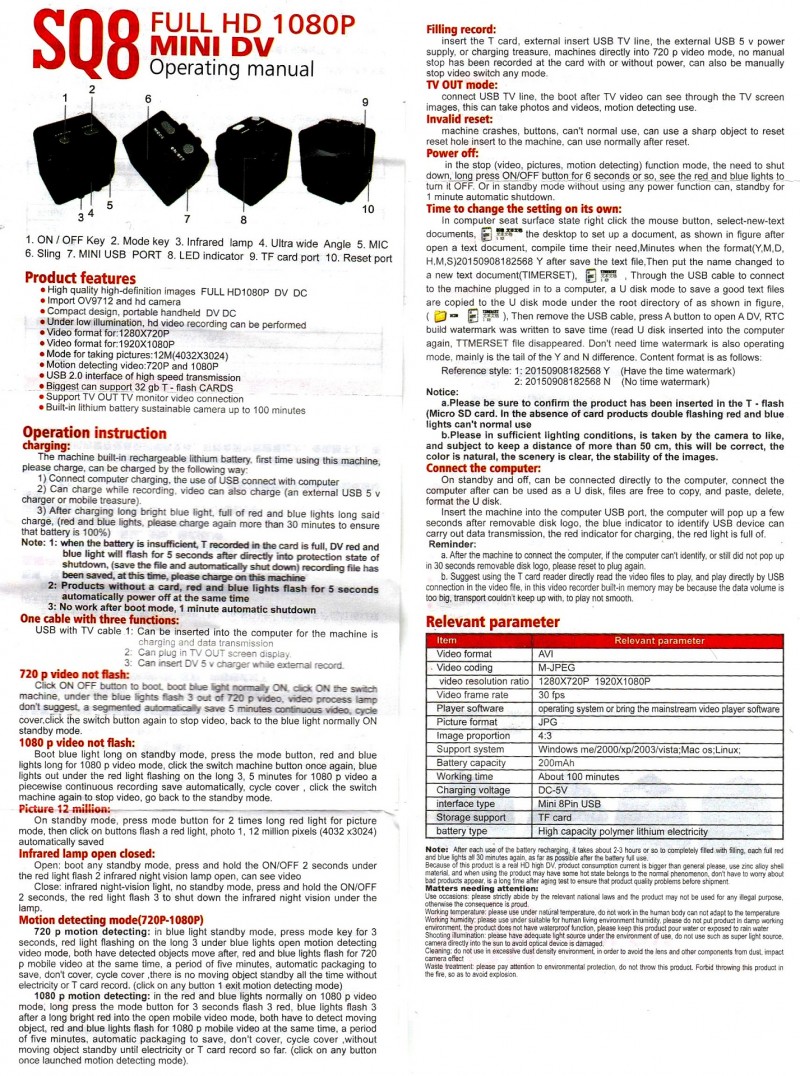
А мануал, прилагаемый к камере вот
Проверенное непрерывное время работы камеры — примерно 1 час, а не 100 минут, как написано в мануале. Всё остальное, похоже, правда: Есть совсем слабенькая ИК подсветка, можно вывести дату и время на экран, можно писать по движению.

Камера потребляет ток 350мА всегда. Когда заряжается и когда заряжена… всегда. При этом, в режиме записи, подключение внешнего источника питания будет воспринято как внешнее питание. Запись не прекратится, но потребление все равно будет 350мА :) Наверное столько кушает преобразователь с напряжение 5В USB. При этом, камера нагревается градусов до 30-35.
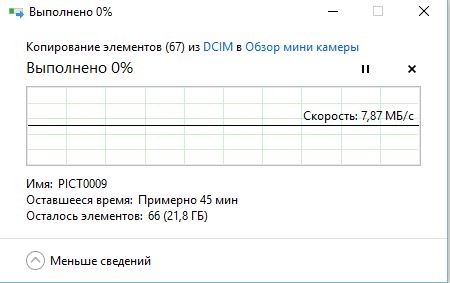
С одной стороны, 350мА — немало, с другой — повербанк на 10000мА позволит камере писать по движению на карту памяти около суток! 64Гб карт памяти у меня нет, а 32Гб камера прекрасно видела любую и даже обеспечивала приличную скорость передачи данных (для дешевых устройств) с нее на ПК
Кстати, пишет камера 5-и минутными роликами в папку 100DSCIM, называя их как PICT0001.AVI, PICT0002.AVI и т.д. Плотность записи — 2,15 Мб в сек. В минуту это
129Мб, а в 5 минутном ролике — 645Мб. 32Гб карты памяти должно хватит на 4 часа непрерывной записи. Но эта камера еще умеет писать по движению в кадре и этот режим реально работает отлично. Для такой цены это просто находка!
Запись звука у камеры не сильная сторона. Нужно говорить довольно громко, чтобы голос можно было хорошо слышать. Имеется встроенное АРУ (в тишине появляется характерный шум). Звук на записи ватный. Все-таки пишется он всего-то на частоте 8кГц
КАК ПОЛЬЗОВАТЬСЯ
По сути, у камеры два режима — постоянная запись, и запись по движению.
В обоих можно включить ИК подсветку — 4 ИК диода на лицевой стороне камеры.
(Наклеечка вокруг объектива бумажная и легко снимается. На фото ее уже нет.)
1. Запись.
Включить в дежурный режим — Нажимаем ON/OFF -> светодиод светит синим
Включить запись — жмем ON/OFF -> светодиод моргнет синим 3 раза и погаснет
Выключить запись — жмем ON/OFF -> светодиод горит синим (камера в дежурном режиме)
2. Запись по движению.
Включить в дежурный режим — Нажимаем ON/OFF -> светодиод светит синим
Включить запись — жмем MODE три секунды -> светодиод моргнет фиолетовым 3 раза и погаснет
Выключить запись — жмем ON/OFF -> светодиод горит синим (камера в дежурном режиме)
3. Выключить камеру.
В дежурном режиме (синий светит) нажимаем ON/OFF и удерживаем пока не погаснет синий светодиод. Или просто ждем 30 секунд и камера выключится сама.
4. Включить ИК подсветку.
В дежурном режиме жмем ON/OFF три секунды. Светодиод моргает 2 раза — ИК включено. Моргает 3 раза — выключено. Т.е. длительное нажатие этой кнопки включает или выключает никчемый в общем-то ИК.

Вот тот самый светодиод — единственно доступная обратная связь.
ВКЛЮЧЕНИЕ ВЫВОДА ВРЕМЕНИ И ДАТЫ СЪЕМКИ В КАДР
Это очень интересно. Нужно подключить камеру к ПК (выпрыгнет окно с файлами на ней).
В корне файловой системы камеры необходимо создать файл с именем TIMERSET.TXT содержимое которого должно содержать год, месяц, день, часы, минуты, секунды одной строкой. Например 20160606230000
Через пробел нужно добавить Y если мы хотим вставлять время в кадр и N есдли не хотим (хотим выключить ранее включенное). То есть вот так: 20160606230000 Y
После чего камеру нужно выключить и включить снова. Файл исчезнет, но команда из него будет выполнена. Вот так оригинально.
КАЧЕСТВО ВИДЕО
Похоже, что камера больше заточена на запись в помещении, чем на улице. В помещении при недостатке освещения (или освещении люминисцентными лампами) уплывает баланс белого, а на улице пляшет яркость. Впрочем, я все покажу.
Заберемся на крышу соседнего дома, чтобы показать как камера умеет снимать пейзажи
Попробуем камеру в роли видеорегистратора в авто
Зажмем в кулаке чтобы не потерять и не выключая прогуляемся в магазин
Посмотрим цены (обратите внимание — пошла желтизна от ламп)

А теперь пришпилим ее на рубашку вот так и прогуляемся — камеру колбасит при ходьбе.
А вот если держать в руке в машине — уже вполне сносно.
По пути на крышу в соседнем доме
А это тот же путь ночью (с включенной бесполезной ИК подсветкой)
РАЗБОР
Камера разбирается предельно просто — достаточно открутить один(!) винтик возле кнопок, и она раскрывается словно ракушка — на противоположной от винтика стороне в корпусе отлиты зацепы.

Как видим, заменить испортившийся аккумулятор — пара пустяков. Ничего нигде не выскочит и не потеряется. Очень технологично.
ПРИМЕНЕНИЕ
Вариантов применения камеры полно и ограничено только вашей фантазией. Камера не замаскирована, не выполнена в форме авторучки, пульта или часов, поэтому проблем с законом быть в целом не должно, если использовать ее в личных целях:
— Автомобильный видеорегистратор. Минусы — маленький угол обзора, нет автостарта записи при подаче питания. Впрочем, можно писать видео в ваше отсутствие по движению — не заглядывал ли кто в машину?
— Персональный видеорегистратор. Ну, чтобы не втыкать повсюду смартфоном, можно взять эту камеру в магазин, например. А дома посмотреть цены.
— У вас дома несколько животных и кто-то из них гадит куда не следует? Камера с повербанком вам помогут выявить проказника.
— Лекция? Эта камера для вас.
— Кто-то на даче собирает вашу ягоду или бросает вам мусор? Включите режим записи по движению и оставьте камеру на окне с подключенным блоком питания.
И так далее…
Жаль, что у камеры нет режима автоматической записи по подаче питания. Полноценный регистратор в автомобиль из нее не получится. Тем не менее, для своей цены и габаритов у нее неплохое качество картинки и реальные 30 кадров в секунду. Функция записи по движению значительно расширяет диапазон применения. Почему не сделали еще и активацию записи по звуку, непонятно.
Но в целом — рекомендую. Мне камера понравилась.
• Формат видео: 1280 * 720P, 1920 * 1080P, частота кадров видео: 30 кадров в секунду, 12 миллионов пикселей для фотографирования.
• Поддержка обнаружения движения и инфракрасного ночного света.
• Емкость встроенной батареи: 200 мАч, время работы: около 100 минут.
• Поддержка записи и зарядки одновременно.
• Максимальная поддерживаемая внешняя карта: TF 32G
Инструкция по эксплуатации SQ8
Зарядка:
1. Подключите мини видеокамеру к порту USB Вашего ПК, предварительно остановив запись
2. Подключите мини регистратор к зарядному устройству от сети 220В или портативному зарядному устройству. При этом Вы можете продолжать использовать мини камеру в процесс зарядки. В процессе зарядки синий и красный светодиоды будут гореть постоянно.
3. После того как батарея мини видеокамеры будет полностью заряжена синий светодиод будет гореть постоянно, а красный светодиод перестанет светиться.
Заметка:
1: Если встроенный аккумулятор разряжен, синий и красный светодиоды мини видеокамеры будут одновременно моргать в течение 5 секунд, после чего мини видеокамера сохранит записанное видео и автоматически отключится.
2: Если карта памяти не установлена, синий и красный светодиоды мини регистратора будут одновременно моргать в течение 5 секунд, после чего мини камера автоматически отключится.
3: Если видеокамера находится в режиме ожидания и с ней не производится никаких действий, она автоматически отключается через 1 минуту для экономии заряда встроенного аккумулятора.
Один кабель с тремя функциями:
USB с ТВ кабелем
1: для подключения мини видеокамеры к компьютеру с целью зарядки и передачи данных;
2: для подключения мини камеры к зарядному устройству от сети 220В или портативному зарядному устройству 5В для одновременной зарядки и использования микро видеокамеры;
3: для подключения мини камеры к ТВ и выводу изображения на экран.
Ночная подсветка
Включить: нажмите и удерживайте кнопку On/Off в течение 2 секунд – красный индикатор моргнет 2 раза
Выключить: нажмите и удерживайте кнопку On/Off в течение 2 секунд - красный светодиодный индикатор моргнет 3 раза
Датчик движения (720P-1080P)
Мини видеокамера SQ8 может начинать запись по встроенному датчику движения. Для этого, находясь в режиме ожидания съемки 720p или 1080p видео, нажмите и удерживайте кнопку Mode мини видеокамеры в течение 3 секунд – микро видеокамера перейдет в режим записи по датчику движения. При обнаружении движения видеозапись начнется автоматически, при этом красный и синий светодиоды будут моргать одновременно. При записи по датчику движения видеозапись автоматически сохраняется каждые 5 минут.
Запись в процессе зарядки
Убедитесь, что в мини видеокамере вставлена карта памяти. Присоедините мини видеокамеру в выключенном состоянии к внешнему аккумулятору – одновременно загорятся два светодиода, затем несколько секунд будет гореть красный светодиод, после чего красный светодиод начнет мигать - это означает, что началась запись видео. Т.е., фактически, запись начинается автоматически при подключении мини видеокамеры к зарядному устройству.
Для того, что бы остановить запись, нажмите однократно кнопку on/off. При этом красный светодиод перестанем мигать и будет гореть постоянно - камера в режиме ожидания.
Режим TV OUT:
при подключении USB TV кабеля к ТВ, можно видеть изображение через экран телевизора, это позволяет снимать фотографии и видео, использовать датчик движения.
Сброс:
Если устройство работает некорректно, либо не отвечает на нажатие кнопок, Вы можете перезапустить ее путем одновременного нажатия и удержания в течение 3 секунд кнопок On/Off и Mode мини камеры.
Выключение:
Для того чтобы отключить камеру нажмите и удерживайте кнопку On/Off в течение 6 секунд. Если мини видеокамера находится в режиме ожидания и не используется, она автоматически отключается через 1 минуту.
Установка даты и времени:
Подключите мини видеокамеру к ПК. Установка времени осуществляется созданием текстового файла с названием TIMERSET.txt в корневом каталоге карты памяти устройства, со следующим содержанием:
ГГГГММДДЧЧММСС Y (либо N, если Вы не хотите, чтобы метка даты и времени отображалась на видеофайлах)
Например, 20170305221203 Y
После сохранения файла отключите мини камеру от компьютера и включите ее.
Подключение к компьютеру
Присоедините мини видеокамеру в выключенном состоянии к ПК – через несколько секунд она автоматически определится как съемный диск на Вашем ПК. Синий индикатор будет означать процесс передачи информации, а красный – процесс зарядки встроенного аккумулятора.
Параметры
Видео формат: AVI
Кодирование видео: M-JPEG
Разрешения видео: 1280х720P 1920х1080P
Частота кадров: 30 fps
Программное обеспечение: операционной системы или мини видеокамеры
Пропорции 4:3
Операционные системы: Windows me/2000/xp/2003/Vista; Mac os: Linux;
Емкость батареи: 200mAh
Время работы: Около 100 минут
Зарядное напряжение: 5V
Тип интерфейса: Mini 8Pin USB
Поддержка карт: TF card
Тип батареи: High capacity polymer lithium electricity
Читайте также:

